Elk platform dat veel multimedia en bandbreedte verwerkt, zal fouten tegenkomen, en Twitch is daarop geen uitzondering. Veel streamers zijn getroffen door de gevreesde 'Twitch Error 3000', ook wel bekend als foutcode 3000. Het is een enorm probleem omdat het gebruikers ervan weerhoudt streams te laden.
Deze foutcode wordt het vaakst gerapporteerd door Google Chrome-gebruikers. Het goede nieuws is dat er meerdere oplossingen zijn voor dit probleem. Deze gids helpt u niet alleen te begrijpen wat de foutcode is, maar ook hoe u deze kunt corrigeren. & Nbsp;

Wat is Twitch-foutcode 3000?
Twitch-foutcode 3000 is een fout bij het decoderen van multimedia. Het betekent dat een browser de stream-informatie niet goed kan vertalen, wat resulteert in zoiets als een eindeloos laadscherm. Veel gebruikers melden dat de resolutie door 360p, 720p, 1080p en andere beschikbare resoluties loopt.
In de meeste gevallen is Google Chrome de boosdoener. De foutcode is meestal het gevolg van een conflict met HTML 5. In de meeste gevallen levert HTML 5 niet de juiste uitvoer. Het kan ook worden veroorzaakt door interacties met Flash Player.
Een laatste mogelijke oorzaak is slechte cookies of problemen met uw cache. Van de belangrijkste oorzaken van deze foutcode is een defecte cache het gemakkelijkste probleem om te corrigeren.
Twitch-fout 3000 oplossen
Er zijn verschillende methoden om twitch-foutcode 3000 te herstellen. Als een van deze niet werkt, probeer dan een van de andere.
< strong> Wis uw cache en cookies
Uw eerste stap zou moeten zijn om uw cache te wissen en uw cookies te wissen. Het is een eenvoudig proces en een proces dat het probleem kan oplossen zonder dat er verdere actie nodig is. De weergegeven stappen zijn voor Google Chrome.
Klik op de drie stippen in de rechterbovenhoek van uw browser, net naast uw avatar. Selecteer Instellingen in het menu dat wordt weergegeven. Scrol omlaag naar Privacy en instellingen en selecteer vervolgens Browsegegevens wissen. & Nbsp;

Klik op de selectievakjes voor Cookies en andere gegevens en voor Afbeeldingen en bestanden in cache en selecteer vervolgens Gegevens wissen. Hierdoor worden alle cookies verwijderd, wat betekent dat u zich opnieuw moet aanmelden bij alle accounts & # 8211; maar het zal hopelijk de foutcode corrigeren.
Hardwareversnelling uitschakelen
Google Chrome maakt gebruik van hardwareversnelling, waardoor de browser gebruik kan maken van uw GPU om specifieke taken te versnellen en de prestaties te verbeteren. Incompatibiliteit met stuurprogramma's veroorzaakt echter soms meer problemen dan de functie waard is.
Door hardwareversnelling uit te schakelen, kan Twitch-fout 3000 soms worden opgelost. Klik hiervoor op de drie stippen in de rechterbovenhoek van uw scherm en selecteer Instellingen. Klik aan de linkerkant van het scherm op Geavanceerd > Systeem en schakel vervolgens de schakelaar naast Hardwareversnelling gebruiken indien beschikbaar uit.
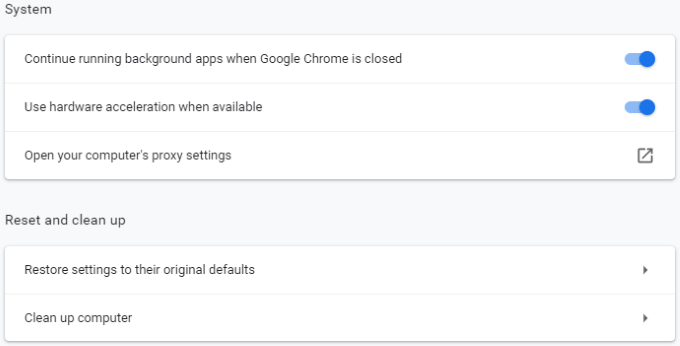
Mogelijk moet u uw browser opnieuw opstarten voordat de wijzigingen volledig van kracht worden. Zodra u uw browser echter opnieuw heeft opgestart, navigeert u terug naar Twitch en controleert u of u nog steeds dezelfde foutcode ontvangt.
Sta cookies van derden toe
Een gerapporteerde oplossing voor Twitch-foutcode 3000 is het toestaan van cookies van derden. Wees echter voorzichtig met deze stap. Cookies slaan informatie op met betrekking tot uw browse-ervaring met de bedoeling dingen te vereenvoudigen – bijvoorbeeld uw inloggegevens. Cookies kunnen ook meer informatie opslaan dan u wilt, met name cookies van derden. Houd hier rekening mee voordat u ze toestaat.
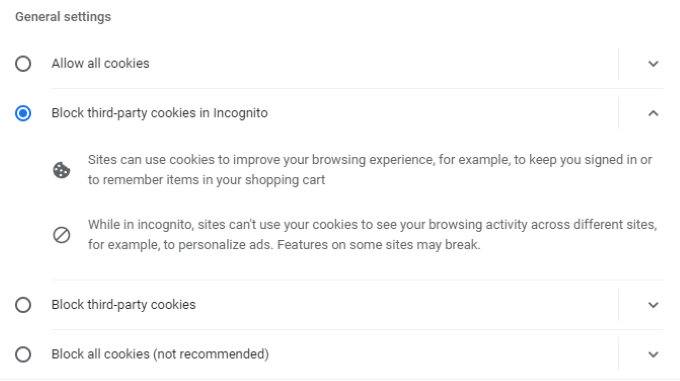
< p> Om cookies van derden toe te staan, klikt u nogmaals op de drie stippen in de rechterbovenhoek van het scherm en selecteert u Instellingen. Selecteer aan de linkerkant van uw scherm Privacy en beveiliging en selecteer vervolgens Cookies en andere sitegegevens . Klik op het vakje naast Alle cookies toestaan of Blokkeer cookies van derden in incognito. & nbsp;
Probeer Twitch nogmaals nadat je cookies van derden hebt ingeschakeld. Als het probleem zich blijft voordoen, zijn er meer stappen die u kunt proberen. & Nbsp;
Chrome updaten
De meeste mensen staan toe dat Chrome automatisch wordt geüpdatet. In feite is er een groot aantal gebruikers dat Chrome nog nooit eerder handmatig heeft bijgewerkt. Dit is prima & # 8211; het lost veel problemen op die kunnen ontstaan door verouderde browsers.
Als geen van de voorgaande stappen het probleem heeft opgelost, zorg er dan voor dat Chrome up-to-date is. Open Chrome en kijk naar de drie stippen in de rechterbovenhoek. Als er een update in behandeling is, ziet u een pictogram naast die punten. Een groen pictogram betekent dat de update recent is & # 8211; in de afgelopen twee dagen. Een oranje pictogram betekent dat de update in de afgelopen vier dagen is uitgebracht, terwijl een rood pictogram betekent dat deze meer dan een week oud is.
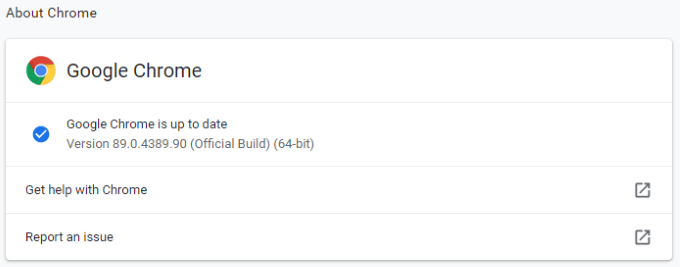
Klik op de stippen en selecteer vervolgens Update Google Chrome. Uw browser wordt opnieuw gestart zodra de update is voltooid. & nbsp;
U kunt ook op de drie stippen klikken en vervolgens selecteren Over Chrome om geforceerd te controleren op updates. & nbsp;
Browsers wijzigen of Desktop Twitch proberen
Als geen van de bovenstaande stappen heeft gewerkt om Twitch-foutcode 3000 op te lossen, is er nog steeds een eenvoudige oplossing beschikbaar: overschakelen naar een andere browser. De meeste mensen zijn loyaal aan de ene browser boven de andere, waardoor u kunt overschakelen & nbsp; ongewenst. & nbsp;

Als echter niets anders het probleem oplost, start dan Twitch in Safari of Firefox. Als je liever bij je browser blijft en Twitch kunt downloaden, probeer dan de desktopversie. Het werkt bijna precies zoals de webbrowser. Je kunt het vinden op Twitch.com.
Het laatste dat je wilt, is een stream van je favoriete streamer missen, want Twitch laadt niet. Als je dit probleem tegenkomt, probeer dan een van de vijf bovenstaande stappen om het op te lossen. Met een beetje geluk kunt u het probleem zonder veel gedoe oplossen. & Nbsp;

